Hoe Jackal malware uit het besturingssysteem verwijderen
TrojanOok bekend als: Jackal malware tools
Doe een gratis scan en controleer of uw computer is geïnfecteerd.
VERWIJDER HET NUOm het volledige product te kunnen gebruiken moet u een licentie van Combo Cleaner kopen. Beperkte proefperiode van 7 dagen beschikbaar. Combo Cleaner is eigendom van en wordt beheerd door RCS LT, het moederbedrijf van PCRisk.
Wat is Jackal?
GoldenJackal, een APT-groep, heeft een verzameling .NET-malwaretools ontwikkeld die bekend staat onder de naam Jackal. De Jackal toolset omvat componenten zoals JackalControl, JackalWorm, JackalSteal, JackalPerInfo en JackalScreenWatcher. GoldenJackal richt zijn aanvallen doorgaans op overheids- en diplomatieke entiteiten, voornamelijk in het Midden-Oosten en Zuid-Azië.
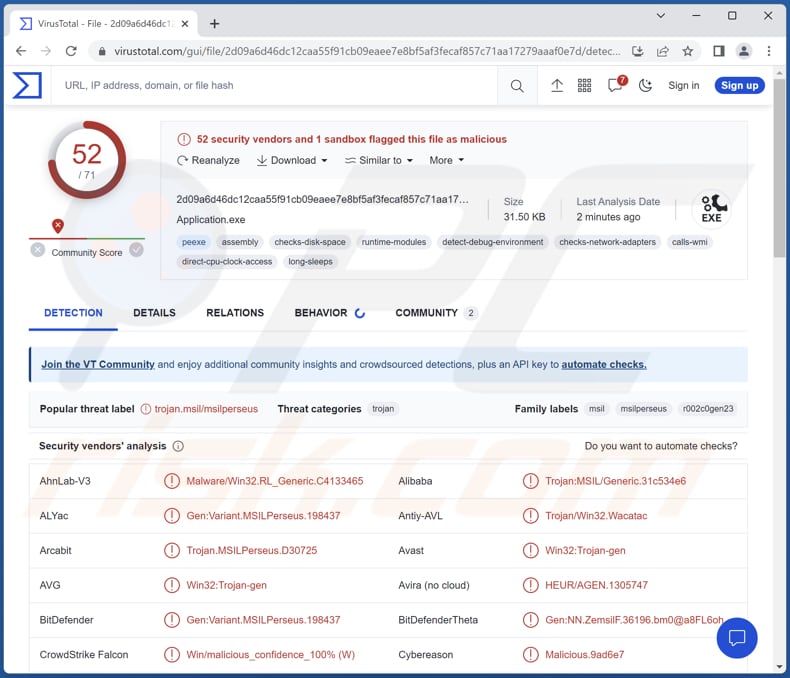
Jackal toolset overzicht
JackalControl is een Trojan waarmee cybercriminelen de beoogde computer op afstand kunnen manipuleren met behulp van een vooraf bepaalde en ondersteunde opdrachtset. Met deze kwaadaardige software kunnen bedreigers elk gewenst programma met bepaalde argumenten uitvoeren, bestanden naar keuze ophalen, deze opslaan op het lokale bestandssysteem en geselecteerde bestanden van het lokale bestandssysteem uploaden naar de aangetaste machine.
Uiteindelijk geeft de aanwezigheid van JackalControl cybercriminelen de macht om activiteiten te verstoren, de privacy in gevaar te brengen en de aangetaste machine te gebruiken voor hun kwaadaardige bedoelingen (bijv. verdere verspreiding van malware).
JackalSteal, dat selectief wordt ingezet op aangetaste systemen, is ontworpen om specifieke bestanden van belang binnen het systeem van het doelwit te lokaliseren en deze naar de command-and-control (C2) server te sturen. Deze tool kan verwijderbare USB-stations, externe shares en alle logische stations in het beoogde systeem controleren, waardoor cybercriminelen de gewenste gegevens kunnen verzamelen en exfiltreren.
JackalWorm is een speciaal ontworpen malware die is ontworpen om zich te verspreiden en systemen te infecteren via verwisselbare USB-stations. Deze veelzijdige tool maakt het mogelijk systemen te infecteren met verschillende soorten malware.
Door actief verwijderbare USB-drives te controleren, identificeert JackalWorm wanneer dergelijke apparaten zijn aangesloten, waardoor het zichzelf kan kopiëren en verspreiden op de gedetecteerde opslagmedia.
JackalPerInfo is een hulpmiddel dat gericht is op het verzamelen van informatie van het aangetaste systeem, waaronder een gerichte reeks bestanden die mogelijk opgeslagen referenties en details over de webactiviteiten van de gebruiker kunnen bevatten. De primaire functie draait om het verzamelen van gevoelige gegevens die kunnen worden gebruikt om ongeoorloofde toegang te krijgen of waardevolle inzichten te verkrijgen in het online gedrag van de gebruiker.
JackalPerInfo werkt als een typische info-stelende malware en kan bestanden uit specifieke mappen halen, zoals Bureaublad, Documenten, Downloads en AppData. Hierdoor kan de malware waardevolle informatie stelen die op deze locaties is opgeslagen en doorsturen naar onbevoegde ontvangers.
JackalScreenWatcher maakt schermafbeeldingen van het bureaublad van het slachtoffer en verzendt deze naar een vooraf bepaalde command-and-control (C2)-server op afstand. Deze functionaliteit maakt ongeoorloofde bewaking en het ongeoorloofd verkrijgen van visuele gegevens van de computer van het slachtoffer mogelijk.
| Naam | Jackal malware tools |
| Type bedreiging | Remote Access Trojan, Worm, Stealer |
| Detectienamen | Avast (Win32:Trojan-gen), Combo Cleaner (Gen:Variant.MSILPerseus.198437), ESET-NOD32 (een variant van MSIL/Small.DF), Kaspersky (HEUR:Trojan.MSIL.Agent.gen), Microsoft (Trojan:Win32/Casdet!rfn), volledige lisjt (VirusTotal) |
| Symptomen | Trojans zijn ontworpen om stiekem te infiltreren in de computer van het slachtoffer en stil te blijven, zodat er geen specifieke symptomen duidelijk zichtbaar zijn op een geïnfecteerde machine. |
| Verspreidingsmethodes | Geïnfecteerde e-mailbijlagen (Word-documenten), kwaadaardige Skype-installaties |
| Schade | Gestolen wachtwoorden en bankgegevens, identiteitsdiefstal, de computer van het slachtoffer toegevoegd aan een botnet, bijkomende infecties, gegevensverlies, privacyproblemen en meer. |
| Malware verwijderen (Windows) |
Om mogelijke malware-infecties te verwijderen, scant u uw computer met legitieme antivirussoftware. Onze beveiligingsonderzoekers raden aan Combo Cleaner te gebruiken. Combo Cleaner voor Windows DownloadenGratis scanner die controleert of uw computer geïnfecteerd is. Om het volledige product te kunnen gebruiken moet u een licentie van Combo Cleaner kopen. Beperkte proefperiode van 7 dagen beschikbaar. Combo Cleaner is eigendom van en wordt beheerd door RCS LT, het moederbedrijf van PCRisk. |
Mogelijke schade
Slachtoffers van Jackal-malware kunnen te maken krijgen met verschillende schadelijke gevolgen. Zij kunnen te maken krijgen met onbevoegde toegang tot hun systemen, wat kan leiden tot inbreuken op gegevens, diefstal van gevoelige informatie en mogelijke compromittering van referenties. Ook de functies van de malware, zoals stelen van bestanden, controle op afstand en bewaking, kunnen activiteiten verstoren, de privacy in gevaar brengen en slachtoffers blootstellen aan verdere cyberdreigingen.
Hoe is Jackal in mijn computer geïnfiltreerd?
Het is bekend dat er ten minste twee manieren zijn waarop gebruikers computers kunnen infecteren met Jackal-malware. Gebruikers kunnen onbewust een vals Skype-installatiebestand downloaden en uitvoeren met de naam skype32.exe, dat een legitiem Skype-installatiebestand lijkt te zijn. Dit bestand is echter een dropper die de JackalControl Trojan en een echt Skype for Business-installatieprogramma bevat. Gebruikers die dit bestand per ongeluk uitvoeren, kunnen onbedoeld malware op hun systemen introduceren.
Gebruikers kunnen besmet raken door kwaadaardige Word-documenten te openen. Deze documenten maken gebruik van de template-injectietechniek op afstand, waardoor een kwaadaardige HTML-pagina wordt gedownload. Deze HTML-pagina maakt gebruik van het Follina-lek, waardoor mogelijk malware op de computer van het slachtoffer kan worden geïnstalleerd.
Misleidende/onofficiële websites zijn een waarschijnlijke bron voor de distributie van valse Skype-installers, terwijl e-mail een veelgebruikt middel is voor de distributie van kwaadaardige documenten.
Hoe vermijdt u de installatie van malware?
Wees voorzichtig bij het downloaden van bestanden van internet, vooral van onbekende of niet-vertrouwde bronnen. Controleer de authenticiteit van de bron en gebruik officiële websites of vertrouwde platforms voor downloads. Wees op uw hoede voor e-mailbijlagen, vooral van onbekende afzenders of onverwachte bronnen. Vermijd het openen van verdachte bijlagen, vooral als ze u vragen macro's in te schakelen of bestanden uit te voeren.
Werk uw besturingssysteem, antivirussoftware en andere toepassingen regelmatig bij om ervoor te zorgen dat u over de nieuwste beveiligingspatches beschikt. Als u denkt dat uw computer al geïnfecteerd is, raden wij u aan een scan uit te voeren met Combo Cleaner Antivirus voor Windows om geïnfiltreerde malware automatisch te verwijderen.
Onmiddellijke automatische malwareverwijdering:
Handmatig de dreiging verwijderen, kan een langdurig en ingewikkeld proces zijn dat geavanceerde computer vaardigheden vereist. Combo Cleaner is een professionele automatische malware verwijderaar die wordt aanbevolen om malware te verwijderen. Download het door op de onderstaande knop te klikken:
DOWNLOAD Combo CleanerDoor het downloaden van software op deze website verklaar je je akkoord met ons privacybeleid en onze algemene voorwaarden. Om het volledige product te kunnen gebruiken moet u een licentie van Combo Cleaner kopen. Beperkte proefperiode van 7 dagen beschikbaar. Combo Cleaner is eigendom van en wordt beheerd door RCS LT, het moederbedrijf van PCRisk.
Snelmenu:
- Wat is Jackal?
- STAP 1. Handmatige verwijdering van Jackal malware.
- STAP 2. Controleer of uw computer schoon is.
Hoe verwijdert u malware handmatig?
Handmatig malware verwijderen is een ingewikkelde taak - meestal is het het beste om antivirus of anti-malware programma's dit automatisch te laten doen. Om deze malware te verwijderen raden wij aan Combo Cleaner Antivirus voor Windows te gebruiken.
Als u malware handmatig wilt verwijderen, is de eerste stap het identificeren van de naam van de malware die u probeert te verwijderen. Hier is een voorbeeld van een verdacht programma dat draait op de computer van een gebruiker:

Als u de lijst met programma's die op uw computer draaien hebt gecontroleerd, bijvoorbeeld met behulp van taakbeheer, en een programma hebt geïdentificeerd dat er verdacht uitziet, moet u doorgaan met deze stappen:
 Download een programma genaamd Autoruns. Dit programma toont auto-start toepassingen, register en bestandssysteem locaties:
Download een programma genaamd Autoruns. Dit programma toont auto-start toepassingen, register en bestandssysteem locaties:

 Herstart uw computer in de veilige modus:
Herstart uw computer in de veilige modus:
Windows XP en Windows 7 gebruikers: Start uw computer op in veilige modus met netwerkmogelijkheden. Klik op Start, klik op Afsluiten, klik op Opnieuw opstarten, klik op OK. Druk tijdens het opstarten van de computer meerdere keren op de F8-toets op uw toetsenbord tot u het menu Geavanceerde opties van Windows ziet, en selecteer vervolgens Veilige modus met netwerkmogelijkheden in de lijst.

Video die laat zien hoe u Windows 7 opstart in "Veilige modus met netwerkmogelijkheden":
Windows 8 gebruikers: Start Windows 8 in veilige modus met netwerkmogelijkheden - Ga naar het startscherm van Windows 8, typ Geavanceerd, selecteer in de zoekresultaten Instellingen. Klik op Geavanceerde opstartopties, selecteer in het geopende venster "Algemene pc-instellingen" Geavanceerd opstarten.
Klik op de knop "Nu opnieuw opstarten". Uw computer zal nu opnieuw opstarten in het menu "Geavanceerde opstartopties". Klik op de knop "Problemen oplossen" en vervolgens op de knop "Geavanceerde opties". Klik in het scherm met geavanceerde opties op "Opstartinstellingen".
Klik op de knop "Opnieuw opstarten". Uw PC zal opnieuw opstarten in het scherm Opstartinstellingen. Druk op F5 om op te starten in veilige modus met netwerkmogelijkheden.

Video die laat zien hoe u Windows 8 opstart in "Veilige modus met netwerkmogelijkheden":
Windows 10 gebruikers: Klik op het Windows logo en selecteer het Power icoon. In het geopende menu klikt u op "Herstarten" terwijl u de "Shift"-toets op uw toetsenbord ingedrukt houdt. In het venster "een optie kiezen" klikt u op "Problemen oplossen", vervolgens selecteert u "Geavanceerde opties".
Selecteer in het menu "Geavanceerde opties" "Opstartinstellingen" en klik op de knop "Opnieuw opstarten". In het volgende venster moet u op de toets "F5" op uw toetsenbord klikken. Dit zal uw besturingssysteem opnieuw opstarten in veilige modus met netwerkmogelijkheden.

Video die laat zien hoe u Windows 10 opstart in "Veilige modus met netwerkmogelijkheden":
 Pak het gedownloade archief uit en voer het Autoruns.exe bestand uit.
Pak het gedownloade archief uit en voer het Autoruns.exe bestand uit.

 In de Autoruns toepassing, klik op "Opties" bovenaan en verwijder het vinkje bij "Verberg lege locaties" en "Verberg Windows Entries" opties. Klik na deze procedure op het pictogram "Vernieuwen".
In de Autoruns toepassing, klik op "Opties" bovenaan en verwijder het vinkje bij "Verberg lege locaties" en "Verberg Windows Entries" opties. Klik na deze procedure op het pictogram "Vernieuwen".

 Bekijk de lijst die door de Autoruns-toepassing wordt verstrekt en zoek het malwarebestand dat u wilt verwijderen.
Bekijk de lijst die door de Autoruns-toepassing wordt verstrekt en zoek het malwarebestand dat u wilt verwijderen.
U moet het volledige pad en de naam ervan opschrijven. Merk op dat sommige malware procesnamen verbergt onder legitieme Windows procesnamen. In dit stadium is het zeer belangrijk om te voorkomen dat systeembestanden worden verwijderd. Nadat u het verdachte programma hebt gevonden dat u wilt verwijderen, klikt u met de rechtermuisknop op de naam en kiest u "Verwijderen".
Nadat u de malware hebt verwijderd via de Autoruns-toepassing (dit zorgt ervoor dat de malware niet automatisch wordt uitgevoerd bij de volgende systeemstart), moet u zoeken naar de naam van de malware op uw computer. Zorg ervoor dat u verborgen bestanden en mappen inschakelt voordat u verder gaat. Als u de bestandsnaam van de malware vindt, moet u deze verwijderen.
Herstart uw computer in de normale modus. Het volgen van deze stappen zou alle malware van uw computer moeten verwijderen. Merk op dat het handmatig verwijderen van bedreigingen geavanceerde computervaardigheden vereist. Als u niet over deze vaardigheden beschikt, laat het verwijderen van malware dan over aan antivirus- en anti-malwareprogramma's.
Deze stappen werken mogelijk niet bij geavanceerde malware-infecties. Zoals altijd is het beter om infectie te voorkomen dan te proberen malware later te verwijderen. Om uw computer veilig te houden, installeert u de laatste updates van het besturingssysteem en gebruikt u antivirussoftware. Om er zeker van te zijn dat uw computer vrij is van malware-infecties, raden wij u aan uw computer te scannen met Combo Cleaner Antivirus voor Windows.
Veelgestelde vragen (FAQ)
Mijn computer is geïnfecteerd met Jackal malware, moet ik mijn opslagapparaat formatteren om er vanaf te komen?
Er is geen noodzaak voor extreme maatregelen zoals formatteren, omdat malware zoals Jackal kan worden verwijderd zonder toevlucht te nemen tot dergelijke acties. Het kan worden bereikt met behulp van betrouwbare antivirussoftware.
Wat zijn de grootste problemen die malware kan veroorzaken?
De mogelijke gevolgen van malware kunnen variëren, afhankelijk van het type/mogelijkheden ervan. Het kan gaan om identiteitsdiefstal, financieel verlies en gegevensverlies, verminderde computerprestaties en het risico op volgende infecties.
Wat is het doel van Jackal-malware?
Jackal bestaat uit een verzameling tools die de controle van machines van slachtoffers mogelijk maken. Deze tools vergemakkelijken de verspreiding van malware via verwijderbare schijven, de extractie van specifieke bestanden van geïnfecteerde systemen, de diefstal van referenties, de verzameling van informatie over het lokale systeem en de webactiviteiten van gebruikers, en de vastlegging van schermafbeeldingen van het bureaublad.
Hoe is Jackal malware in mijn computer geïnfiltreerd?
Het is mogelijk dat uw computer geïnfecteerd raakte toen u een nep Skype installatieprogramma genaamd skype32.exe downloadde en uitvoerde. Een andere mogelijke besmettingsmethode is via een kwaadaardig Word-document dat u via e-mail of andere kanalen werd toegestuurd.
Beschermt Combo Cleaner mij tegen malware?
Combo Cleaner kan bijna alle bekende malware-infecties identificeren en verwijderen. Het is echter belangrijk op te merken dat geavanceerde malware zich vaak diep in het systeem verbergt. Daarom is het uitvoeren van een uitgebreide systeemscan cruciaal voor een grondige detectie en verwijdering van mogelijke bedreigingen.
Delen:

Tomas Meskauskas
Deskundig beveiligingsonderzoeker, professioneel malware-analist
Ik ben gepassioneerd door computerbeveiliging en -technologie. Ik ben al meer dan 10 jaar werkzaam in verschillende bedrijven die op zoek zijn naar oplossingen voor computertechnische problemen en internetbeveiliging. Ik werk sinds 2010 als auteur en redacteur voor PCrisk. Volg mij op Twitter en LinkedIn om op de hoogte te blijven van de nieuwste online beveiligingsrisico's.
Het beveiligingsportaal PCrisk wordt aangeboden door het bedrijf RCS LT.
Gecombineerde krachten van beveiligingsonderzoekers helpen computergebruikers voorlichten over de nieuwste online beveiligingsrisico's. Meer informatie over het bedrijf RCS LT.
Onze richtlijnen voor het verwijderen van malware zijn gratis. Als u ons echter wilt steunen, kunt u ons een donatie sturen.
DonerenHet beveiligingsportaal PCrisk wordt aangeboden door het bedrijf RCS LT.
Gecombineerde krachten van beveiligingsonderzoekers helpen computergebruikers voorlichten over de nieuwste online beveiligingsrisico's. Meer informatie over het bedrijf RCS LT.
Onze richtlijnen voor het verwijderen van malware zijn gratis. Als u ons echter wilt steunen, kunt u ons een donatie sturen.
Doneren
▼ Toon discussie